
在现代计算机使用中,我们经常需要通过光盘来进行系统安装、修复或其他重要操作。然而,许多用户在面临这个需求时,常常会遇到一个问题,就是如何进入BIOS设置以便从光盘启动。本文将详细介绍进入光盘启动界面的步骤,帮助您解决这一难题。
首先,了解什么是BIOS是十分重要的。BIOS(基本输入输出系统)是计算机中一个重要的固件,负责在计算机开机时进行硬件初始化,并提供系统启动所需的基本功能。当计算机启动时,BIOS会先检查硬件设备,通过自检后加载操作系统。在此过程中,用户可以通过特定的按键进入BIOS设置界面,选择不同的启动设备,例如光驱。
接下来,我们来谈谈如何进入BIOS。不同品牌和型号的计算机进入BIOS的方式可能略有不同。一般来说,你可以在电脑开机时看到启动画面,屏幕上会显示“Press F2 to enter Setup”或“Press Del to enter BIOS”等提示信息。此外,常用的进入BIOS的快捷键包括:F2、F10、Delete(Del)、Esc等。以下是一些常见品牌的计算机进入BIOS的按键:
Dell:F2
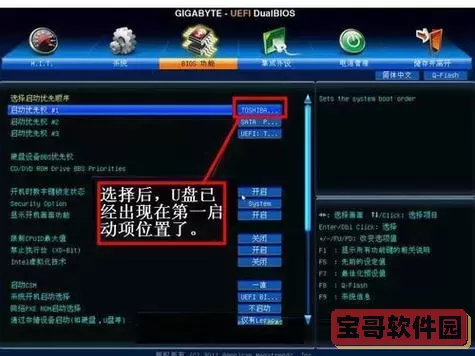
HP:F10 或 Esc
Lenovo:F1 或 F2
Acer:F2 或 Delete(Del)
华硕(ASUS):F2 或 Delete(Del)
一旦您找到正确的键,在计算机开机时立即不断按下该键,直到进入BIOS设置界面。
进入BIOS后,您需要调整启动顺序,以便计算机从光盘启动。以下是调整步骤:
在BIOS界面中,使用键盘的方向键进行导航,找到“Boot”或“Boot Order”(启动顺序)菜单。
在启动顺序中,您会看到各种设备,如硬盘、光驱和USB等。使用方向键选择光驱(CD/DVD Drive)。
根据BIOS界面的提示,通常会有一个选项允许您修改启动设备的顺序,一般是使用 + / - 或 F5 / F6 等按键进行调整。
将光驱移到启动顺序的第一位,这样计算机就会优先从光盘启动。
调整完毕后,确保保存设置并退出BIOS。通常您可以在BIOS中找到“Save and Exit”(保存并退出)选项,选择该项时,BIOS将提示您确认保存更改。确认后,计算机会重新启动。
现在,您可以将光盘插入光驱,并观察计算机的启动过程。如果一切顺利,计算机将从光盘启动,您将看到光盘中的内容开始加载。
总结一下,进入光盘启动界面的过程大致为:在计算机开机时按下特定的快捷键,进入BIOS设置,调整启动顺序,将光驱设置为优先启动设备,保存并退出,然后重新启动计算机。掌握这一技巧,将使您在需要通过光盘进行系统恢复或安装时更加得心应手。
希望通过本文的介绍,能够帮助到正在困惑如何进入BIOS并设置光盘启动的用户。只要按照步骤操作,您将顺利完成光盘启动的设置,再也不用担心在关键时刻不能顺利启动计算机了。